Hur man testar din Internet-anslutningshastighet eller celldatahastighet

Hur snabb är din Internetanslutning? Visst, din Internetleverantör har gett dig några nummer, och din mobilleverantör säger förmodligen att du får blixtsnabb 4G LTE. Men hur snabbt är det faktiskt?
Det finns en bra chans att du inte får internetanslutningshastigheten du betalar för, men kanske du är. Så här får du reda på.
Vad detta gör
RELATERAT: Varför får du förmodligen inte Internet-hastigheter du betalar för (och hur man säger)
Du kan inte bara lita på på nedladdningshastigheterna du ser när du hämtar filer och gör andra vanliga saker. Nedladdningshastigheter som du ser kommer att bero på många saker, inklusive fjärrservern och antalet "humle" (Internet-routrar) mellan dig och servern. Det kan inte ens vara Internet-infrastrukturen själv - den fjärranslutna servern kan bara ge dig så mycket nedladdningsbandbredd, eller det kan vara boggat.
I stället måste du testa detta lite mer vetenskapligt. Det ideala skulle vara att hitta en server i närheten av dig, en som har en stor mängd bandbredd tillgänglig. Du kan då försöka hämta från den och ladda upp den, och se hur hög din nedladdning och uppladdningshastighet skulle kunna nå. Detta säkerställer att du bara mäter den senaste milens anslutningshastighet mellan dig och din ISP så exakt som möjligt.
Därför behöver du dedikerade verktyg för att mäta din anslutningshastighet.
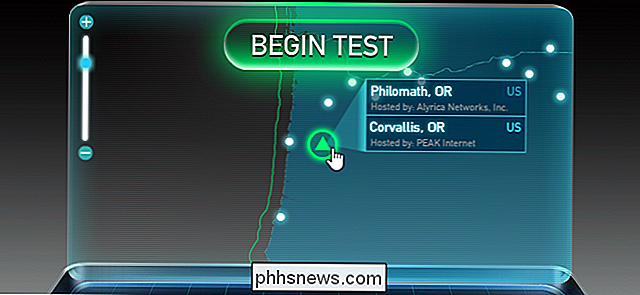
Bästa praxis för anslutningshastighetsprovning
Om du vill få det mest exakta resultatet möjligt kan du inte bara köra verktyget en gång utan att tänka på det. Här är vad du verkligen behöver göra:
Kontrollera att du inte använder din Internet-anslutning : Finns någon annan Netflix i det andra rummet eller laddar du ner filer via BitTorrent på din dator? Pausa alla dessa program med din anslutning innan du utför ett varvtest. Se till att hastighetstestprogrammet är det enda som använder din anslutning, så kan du mäta det mer exakt. Om verktyget inte kan mätta din anslutning kommer de siffror du ser att vara låga.
På en smarttelefon eller någon annan typ av mobil dataanslutning kontrollerar du att enheten inte hämtar eller överför data i bakgrunden.
Mät mer än en gång : En enda mätning är inte alls, slutligen alla anslutningshastigheter. Mät mer än en gång, helst vid olika tider under dagen. Till exempel kan du få snabbare Internetanslutningshastigheter under mitten av natten när alla sover och långsammare anslutningshastigheter på kvällen när dina grannar är hemma från jobbet och använder sina hemanslutna Internet-anslutningar.
På en smartphone eller någon annan Typ av mobil dataanslutning, din hastighet kommer att bero på hur många människor runt dig som använder data, såväl som signalkvaliteten i ditt område och andra faktorer. Flytta dig mellan hastighetsprov och du kan se hur din anslutningshastighet varierar mellan olika platser. Som med en trådbunden Internetanslutning kan tiden på dagen påverka saker - du kommer förmodligen att ha en långsammare anslutningshastighet vid lunchtid i centrala affärsdistriktet än vad du vill om du provade hastighetsprovet ta samma plats på söndag när ingen annars finns det.
Så här testar du anslutningshastigheten
Den faktiska processen att mäta din anslutningshastighet är enkel. Guldstandarden för detta är Speedtest.net, och det är det vi rekommenderar att du använder. En snabb webbsökning avslöjar många andra verktyg, med jämn Comcast och AT & T som erbjuder sina egna snabbtestprogram. Använda den på din dator är lika enkelt som att besöka webbplatsen och klicka på knappen "Börja test".

På en smartphone eller surfplatta finns gratis Speedtest.net-program tillgängliga. Hämta dem från din appbutik efter eget val, starta dem och testa din hastighet. Kom ihåg att om din smartphone är ansluten till ett Wi-Fi-nätverk testar appen hastigheten på Wi-Fi-nätverket. Koppla bort från Wi-Fi-nätverket och det testar din smartphones datanätverk.
Varning : Med hjälp av någon form av hastighetstest-app ingår både nedladdning och uppladdning av vissa data. Om du har en begränsad mängd mobila data, räknas detta mot din hatt. Appen fungerar genom att försöka hämta och ladda upp data med högsta hastighet i flera sekunder, och maximera din anslutning. Det kan använda så mycket som 20 MB data per hastighetstest, eller ännu mer - ju snabbare din anslutning desto mer data kommer den att använda. Tänk på detta.
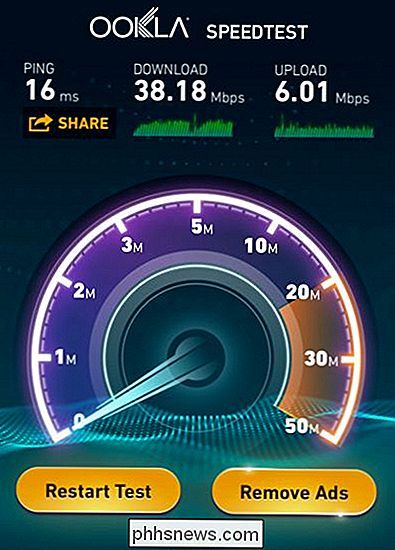
Ja, det finns andra snabbtestande webbplatser och appar där ute. Men de fungerar alla på samma sätt - de ger mycket snabba, närliggande servrar som försöker maximera din anslutning. Under dessa idealiska förhållanden kan de ge dig en rimligt noggrann uppskattning av hur snabbt din anslutning är när det gäller både uppladdning och nedladdning.
Bildkredit: Tony Webster på Flickr

Så här skyddar du dokument och PDF-filer med ägare och användarlösenord i LibreOffice
Det finns två sätt att skydda en PDF-fil: ett ägarlösenord och ett användarlösenord. Vi förklarar varenda syfte och visar hur du applicerar dem på dina PDF-filer. Ägaren, eller behörigheterna, lösenordet tillåter dig att söka behörigheter till en PDF-fil. Om du till exempel inte vill tillåta en PDF-fil att skrivas ut, eller sidor som ska extraheras, kan du välja vad du vill tillåta och inte tillåta och tillämpa ett ägarlösenord till PDF-filen.

Hur man frigör utrymme som används av din iPhone eller iPad: s postapp
Apples Mail app ger inte mycket kontroll över hur mycket lagring det använder. det vill ladda ner och lagra många e-postmeddelanden så att de kan indexeras och sökas med Spotlight. Men Mail-appen kan ibland använda en stor mängd utrymme, vilket är särskilt besvärligt för lagringsbegränsade 16 GB iPhones.



